Ինչպե՞ս պահպանել բջջի հատուկ ձևաչափը Excel- ում:
Օրինակ, այստեղ դուք ձևաչափել եք բջիջ որոշ հատուկ ձևաչափերով, և այժմ ցանկանում եք պահպանել այս հարմարեցված բջիջի ձևաչափը, որպեսզի հետագայում կարողանաք արագ կիրառել այս բջիջի ձևաչափը այլ աշխատանքային թերթերի կամ աշխատանքային գրքերի բջիջների վրա: Այժմ ես ձեզ համար որոշ հնարքներ եմ ներկայացնում ՝ Excel- ում անհատական բջիջ կամ տիրույթի ձևաչափ պահելու համար:
Պահպանեք բջջի անհատական ձևաչափը Պահել հրամանի միջոցով
Պահպանեք հարմարեցված բջիջը Excel- ի համար Kutools- ի ռեսուրսների գրքում
 Պահպանեք բջջի անհատական ձևաչափը Պահել հրամանի միջոցով
Պահպանեք բջջի անհատական ձևաչափը Պահել հրամանի միջոցով
Օրինակ ՝ դուք բջիջ եք ձևափոխել, ինչպես ցույց է տրված էկրանի նկարից ներքև, այժմ ցանկանում եք պահպանել բջջի այս հարմար ձևաչափը:
Excel- ում, բջջի հարմարեցված ձևաչափը պահպանելու համար, կարող եք պահպանել միայն խցիկի աշխատանքային տետրը որպես նոր աշխատանքային գրքույկ, այնուհետև բացել այս աշխատանքային գիրքը, երբ անհրաժեշտ է կիրառել բջջային այս հատուկ ձևաչափը:
Սովորական բջիջը սահմանելուց հետո կտտացրեք Ֆայլ or Գրասենյակային կոճակ > Պահել Asև դուրս գալու մեջ Պահել As երկխոսություն, ընտրեք պանակ ՝ նոր աշխատանքային գիրքը պահելու համար և մուտքագրեք CustomCellFormat- ը Ֆայլի անուն տեքստային տուփ: Եվ կտտացրեք Փրկել, Տեսեք,
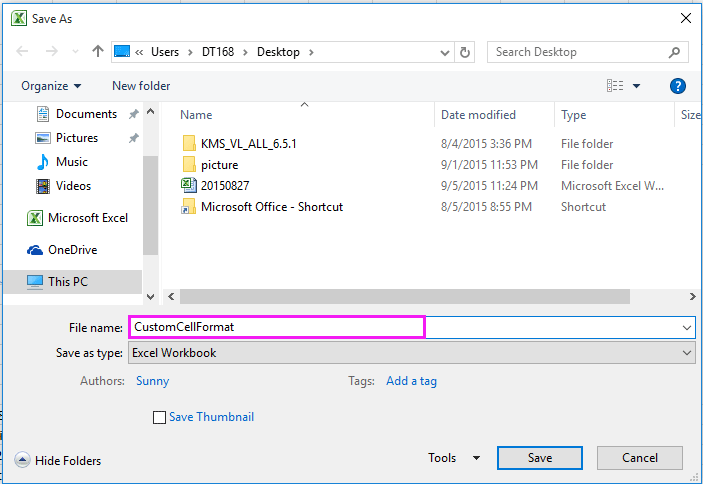
Այժմ բջջի հատուկ ձևաչափը պահվել է նշված աշխատանքային գրքում, երբ անհրաժեշտ է այն կիրառել, պարզապես բացեք աշխատանքային գիրքը և պատճենեք հատուկ բջիջը և տեղադրեք միայն ձևաչափումը:
 Պահպանեք հարմարեցված բջիջը Excel- ի համար Kutools- ի ռեսուրսների գրքում
Պահպանեք հարմարեցված բջիջը Excel- ի համար Kutools- ի ռեսուրսների գրքում
Վերոնշյալ մեթոդով դուք պետք է գտնեք և բացեք աշխատանքային գրքույկը, որը պարունակում է բջիջների մաքսային ձևաչափ, որը չափազանց հոգնեցուցիչ է: Այստեղ ես կարող եմ ներկայացնել մի օգտակար ծրագիր - Ռեսուրսների գրադարան of Excel- ի համար նախատեսված գործիքներ, որը կարող է պահպանել հարմարեցված բջիջը կամ տիրույթի ձևաչափը որպես ավտոմատ տեքստ, և կարող եք բջջային ձևաչափը կիրառել ցանկացած աշխատանքային գրքերի ցանկացած բջիջներում:
| Excel- ի համար նախատեսված գործիքներ, ավելի քան 300 հարմար գործառույթներ, ավելի հեշտացնում է ձեր գործերը: |
Այն բանից հետո անվճար տեղադրում Excel- ի համար նախատեսված գործիքներ, խնդրում ենք վարվել ինչպես ստորև ՝
1. Բջջի ձևաչափի կարգավորումից հետո կտտացրեք Կուտոլս > Տեղադրել > Ռեսուրսների գրադարան, Տեսեք,
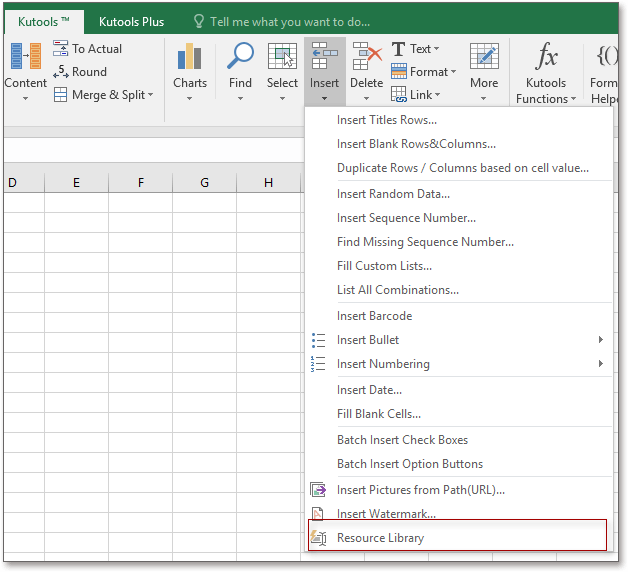
2. Մեջ Ռեսուրսների գրադարան պատուհանը, կարող եք սեղմել Ավելացնել խումբ կոճակը ՝ բջիջի ձևաչափը պահպանելու համար նոր խումբ ավելացնելու համար, կամ կարող եք ընտրել մեկ գոյություն ունեցող խումբ (օրինակ ՝ «Լեռնաշղթայի խումբ»), այնուհետև ընտրել բջիջ, որը ձևաչափված է ըստ ձեզ, ապա կտտացրեք Ընտրված բովանդակությունը ավելացրեք Resource Libary- ին կոճակը:
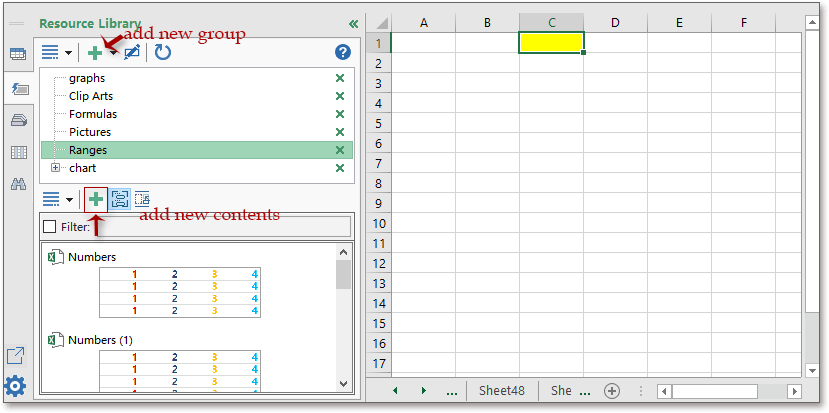
3. Հետո Նոր ռեսուրսների գրադարանի գրառում երկխոսություն, անուն տվեք բովանդակությանը և կտտացրեք Ավելացնել.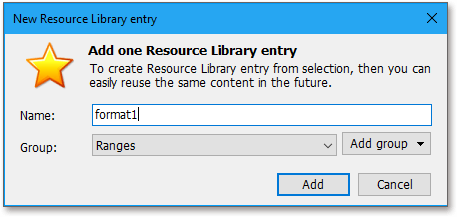
Այժմ բովանդակությունն ավելացվել է Resource Libary- ին: Այժմ ընտրեք դատարկ տիրույթ, որը ցանկանում եք կիրառել այս ձևաչափումը, պարզապես կտտացրեք բովանդակությանը (format1), ընտրված տիրույթը ձևափոխվել է նույն ձևաչափմամբ:
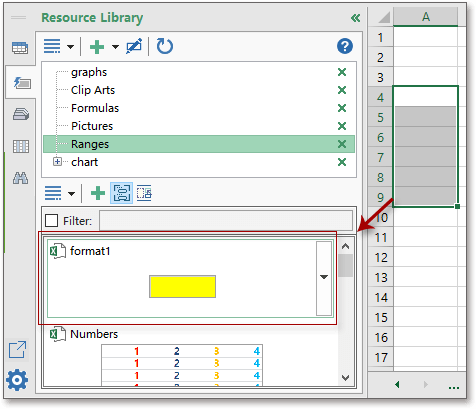
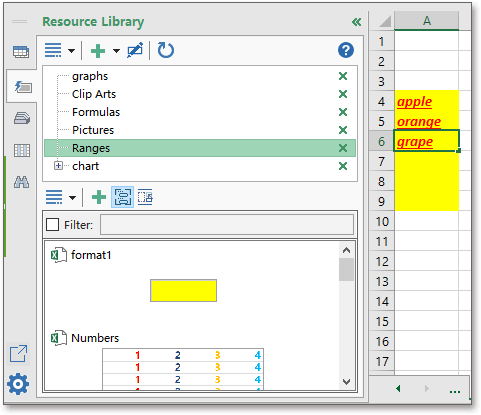
Ձեր պատասխանը ուղարկված չէ: Եթե ձեր բջիջները լրացված են արդեն պարունակությամբ, ապա բովանդակությունը կփոխարինվի բջջի հատուկ բովանդակությամբ, այնպես որ խնդրում ենք կիրառել բջիջի ձևաչափը ՝ նախքան բջիջների պարունակությունը մուտքագրելը:
Ռեսուրսների գրադարանի պատուհանում կարող եք ավելացնել սովորաբար օգտագործված նկարներ, բանաձևեր, գծապատկերներ, այնուհետև տեղադրել դրանք ցանկացած պահի և ցանկացած վայրում, ինչպես ցանկանում եք:
Կտտացրեք այստեղ Excel- ի համար Kutools- ը անվճար ներբեռնելու համար
Գրասենյակի արտադրողականության լավագույն գործիքները
Լրացրեք ձեր Excel-ի հմտությունները Kutools-ի հետ Excel-ի համար և փորձեք արդյունավետությունը, ինչպես երբեք: Kutools-ը Excel-ի համար առաջարկում է ավելի քան 300 առաջադեմ առանձնահատկություններ՝ արտադրողականությունը բարձրացնելու և ժամանակ խնայելու համար: Սեղմեք այստեղ՝ Ձեզ ամենաշատ անհրաժեշտ հատկանիշը ստանալու համար...

Office Tab- ը Tabbed ինտերֆեյսը բերում է Office, և ձեր աշխատանքը շատ ավելի դյուրին դարձրեք
- Միացնել ներդիրներով խմբագրումը և ընթերցումը Word, Excel, PowerPoint- ով, Հրատարակիչ, Access, Visio և Project:
- Բացեք և ստեղծեք բազմաթիվ փաստաթղթեր նույն պատուհանի նոր ներդիրներում, այլ ոչ թե նոր պատուհաններում:
- Բարձրացնում է ձեր արտադրողականությունը 50%-ով և նվազեցնում մկնիկի հարյուրավոր սեղմումները ձեզ համար ամեն օր:

